软件简介:
Office Visio 是Office软件系列中的负责绘制流程图和示意图的软件,是一款便于IT和商务人员就复杂信息、系统和流程进行可视化处理、分析和交流的软件。使用 Office Visio 图表,可以促进对系统和流程的了解。(本教程仅供学习交流使用)
安装前须知:
1、安装前断开电脑网络;
2、解压和安装前先关闭360、腾讯管家等杀毒软件,防止误杀软件安装文件,导致安装失败;
3、Visio2019仅适用于Win10(32/64位)系统,亲测好用;
4、Visio软件不能与WPS互相兼容,建议先卸载电脑中已安装WPS软件;
5、此版Visio2019默认安装在C盘,暂不支持修改安装路径,不喜勿装;
6、本站提供的Visio 2019版本需每6个月卸载重装一次,介意勿装。
Visio2019 WIN1064位安装步骤:
1、下载与解压:
先用百度网盘下载Vso19_CN_x32-64安装包到电脑里英文路径文件夹下,并解压,然后双击打开Visio2019文件夹。
Ps:推荐使用7-Zip进行解压缩,防报错。

2、运行:
找到Setup.exe,鼠标右击选择【以管理员身份运行】
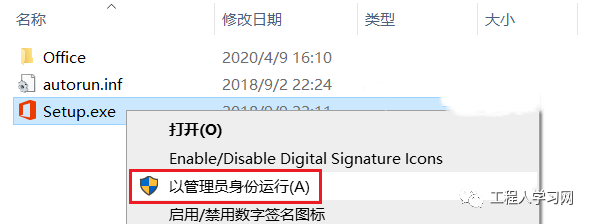
3、加载:
加载中,稍等片刻
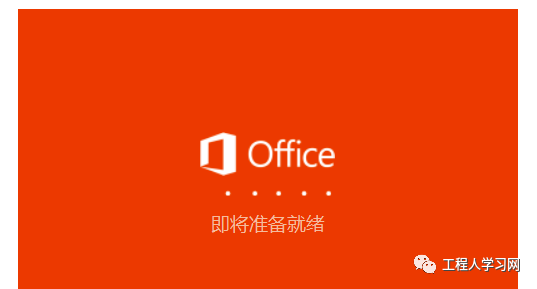
4、选择版本:
若电脑已安装32位Office软件,会弹出如下窗口,直接点击【安装64位】
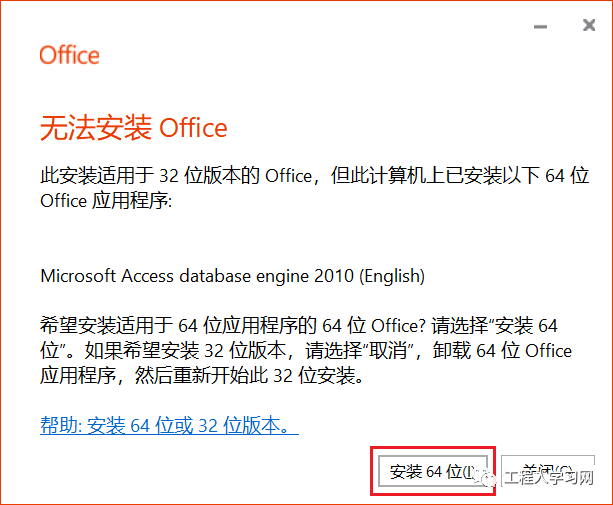
5、安装过程:
正在安装中,这个过程大概需要10分钟左右的时间,请耐心等待…

6、安装完成,点击【关闭】
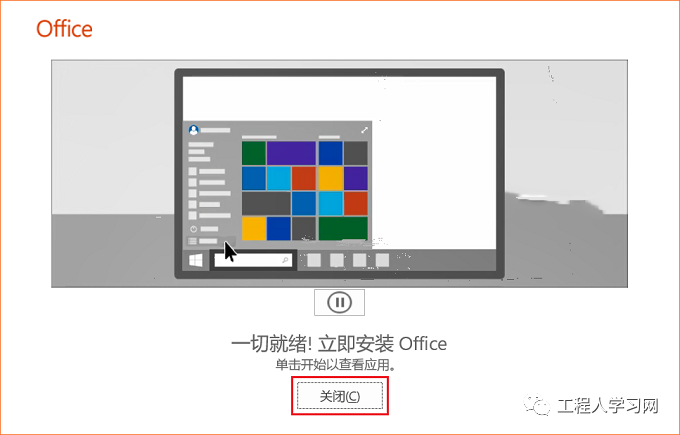
7、返回初始安装包,双击打开“激活工具”文件夹
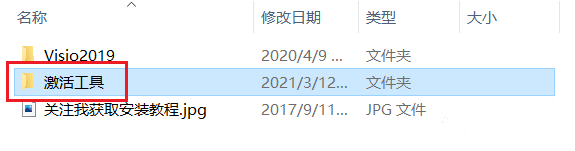
8.找到“KMS工具.exe”,鼠标右击选择【以管理员身份运行】,注意:一定要以管理员身份运行,否则会安装失败
温馨提示:若文件夹内无KMS工具.exe,关闭电脑中所有杀毒软件重新解压即可。
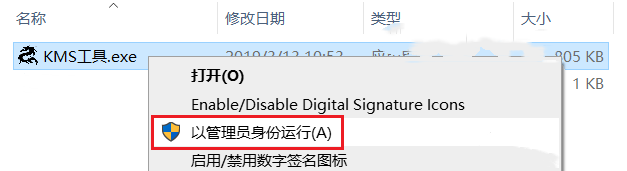
9.点击【激活Visio2010-2019Pro】按钮
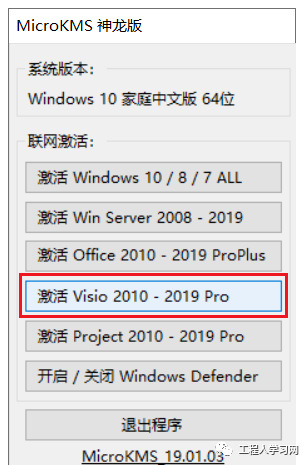
10.显示:<Product activation successful>,表示安装成功,点击【确定】

11.WIN10默认不创建桌面图标,点击左下角【开始】按钮弹出右侧程式列表中找到Visio快捷方式,鼠标左键按住不放直接拖拽至桌面生成图标,方便以后打开
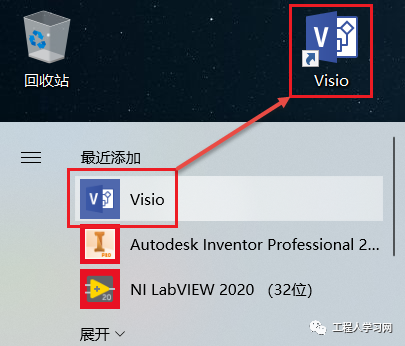
12.找到桌面Visio图标,鼠标右击选择【以管理员身份运行】
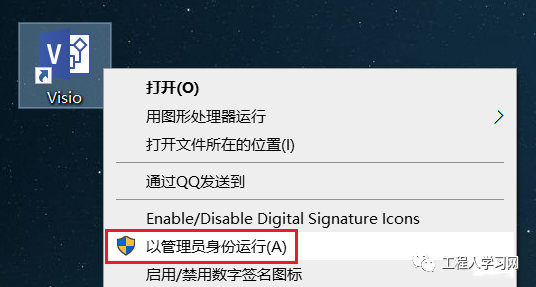
13.弹出登录界面,点击【×】关闭,暂不注册
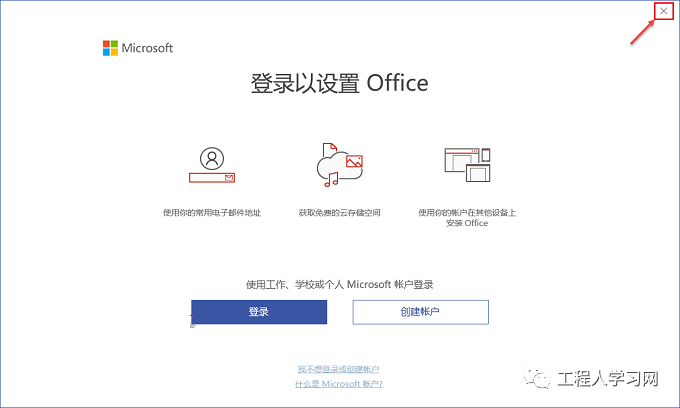
14.许可协议,点击【接受并启动Visio】
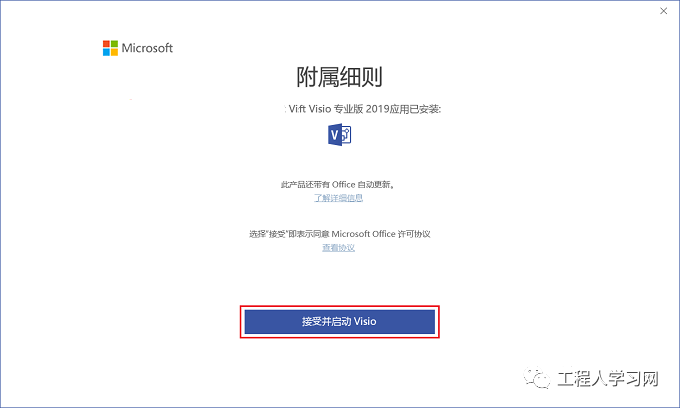
15.点击【基本图框】
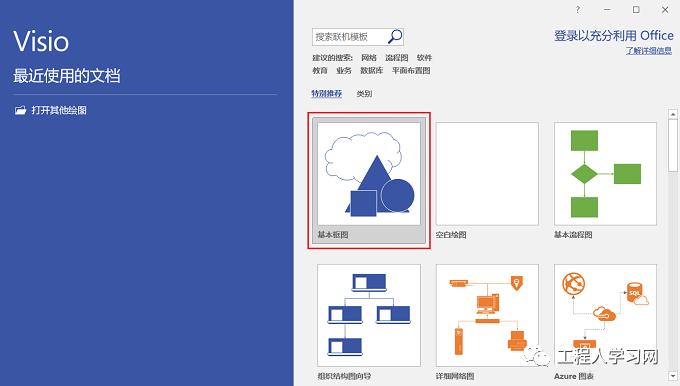
16.打开Visio2019软件,中文版界面如下:

如果觉得好用欢迎大家分享给身边的小伙伴!


|
|
|
打开微信扫一扫,Office自学网
专注分享软件安装和视频教程,让你一号在手,办公无忧!







